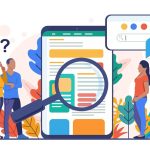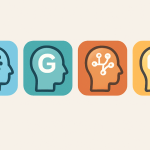Напомним, в предыдущих двух статьях мы рассказывали о том, как создать рекламную кампанию и настроить группу объявлений в Яндекс.Директе. Сегодня у нас заключительный и самый ответственный шаг – формирование самих объявлений.
Тип объявления
В Яндекс.Директе предусмотрено 4 типа объявления:
- Текстово-графическое – подходил для большинства товаров и услуг;
- Графическое – изображение в виде баннера, который одновременно является ссылкой (показывается в рекламных сетях);
- Мобильное;
- Видео (показывается в рекламных сетях).
Поскольку наша инструкция была рассчитана на поисковую контекстную рекламу в Яндекс.Директе, мы выбираем текстово-графическое объявление. В любом случае свою первую рекламную кампанию мы рекомендуем вам начать именно с данного типа объявлений. Графические объявления и видео лучше подключать постепенно.
Также вы можете настроить отдельное мобильное объявление. Например, если на вашем сайте есть турбо-страницы и вы хотите, чтобы пользователи мобильных устройств переходили именно на них. Если в одной рекламной кампании есть и мобильные, и обычные объявления, то Яндекс.Директ будет показывать в приоритетном порядке мобильные объявления для пользователей телефонов, а обычные – для пользователей персональных компьютеров и планшетов.
Заголовок объявления
Данное поле является обязательным. Максимальная длина заголовка – 35 символов.
Чтобы реклама была эффективной, заголовок должен быть лаконичным и привлекать внимание пользователя. Оптимальный вариант – вынести сюда ключевую фразу:
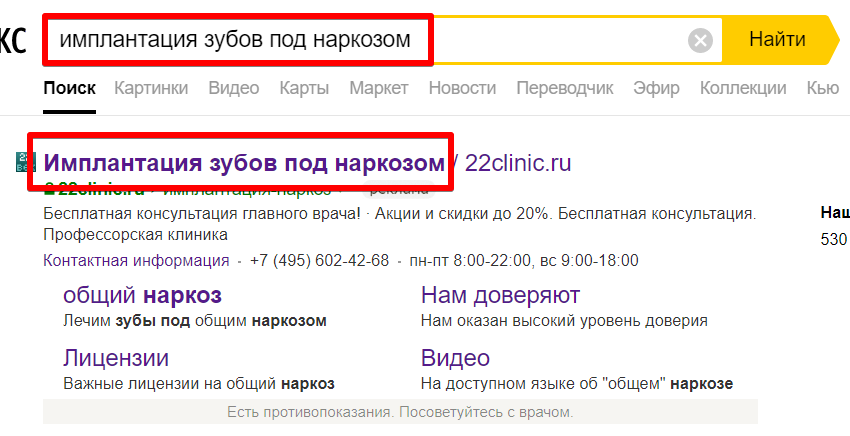
Дополнительный заголовок
Дополнительный заголовок указывать не обязательно. Однако, если вы оставите поле пустым, Яндекс.Лирект может автоматически подставить на место заголовка адрес сайта или часть текста объявления:

Поэтому мы всё же рекомендуем не игнорировать дополнительный заголовок и заполнить его. Например, здесь можно указать акцию, ваше уникальное преимущество и т.д. Однако учитывайте, что второй заголовок может показываться не всегда. Поэтому не выносите в данное поле важную информацию.
Текст объявления
Это самая важная часть объявления. Максимальная длина данного поля в Яндекс.Директе – 81 символ (без учёта знаков препинания), в которые необходимо лаконично втиснуть всю суть вашего предложения, чтобы оно максимально заинтересовало аудиторию. Например, можно рассказать про акции, указать цены, добавить призыв к действию и т.д.
Изображения и видео
Данное поле необходимо будет заполнить, если вы решили запускать рекламу в сетях. Если на этапе настройки рекламной кампании в управлении показами вы указали “только на поиске”, изображения и видео можно не загружать.
Визитка в объявлении Яндекс.Директа
В данном поле заполняются контактные данные вашей компании. Если вы заполнили визитку на этапе создания рекламной кампании, в объявление вся информация подтянется автоматически.
Настоятельно рекомендуем всегда заполнять визитку. Это сделает объявление более ёмким и привлекающим внимание за счёт того, что в тексте появится дополнительная ссылка “Контактная информация”:

Подробнее о преимуществах использования визитки мы рассказывали в статье “Создание рекламной кампании в Яндекс.Директе”.
Страница перехода. Использование UTM-меток в Яндекс.Директе
Здесь необходимо указать ссылку на ваш сайт. Если сайта нет, можно добавить ссылку на социальные сети или виртуальную визитку.
Важно! В конце каждой ссылки мы рекомендуем дописать следующий кусочек текста (UTM-метку): “?utm_source=yandex&utm_medium=cpc&utm_campaign={campaign_id}&utm_term={keyword}||{phrase_id}&utm_content={ad_id}||{position_type}||{position}”, где:
- utm_source=yandex – означает, что по ссылке перешли из Яндекса;
- utm_medium=cpc – тип трафика “оплата за клик” (означает, что переход был из платной рекламы Яндекс.Директ);
- utm_campaign={campaign_id} – вместо {campaign_id} система укажет номер рекламной кампании, из которой был переход;
- utm_term={keyword}||{phrase_id} – вместо {keyword}||{phrase_id} система укажет номер ключевой фразы и саму ключевую фразу, по которым было показано объявление;
- utm_content={ad_id}||{position_type}||{position} – вместо {ad_id}||{position_type}||{position} система подставит номер объявления, тип блока (premium – спецразмещение, other – блок внизу, none – блок не на поиске Яндекса) и позицию в блоке.
Если на стадии настройки рекламной кампании в Яндекс.Директе вы указывали счётчик Метрики, то статистика по UTM-меткам будет автоматически передаваться в ваш аккаунт в Яндекс.Метрике, что позволит вам в дальнейшем оценивать эффективность контекстной рекламы.
Дополнения к объявлению Яндекс.Директа
- Цена в объявлении – заполните поле, если рекламируете товар, который может показываться в товарной галерее Яндекс.Директа:
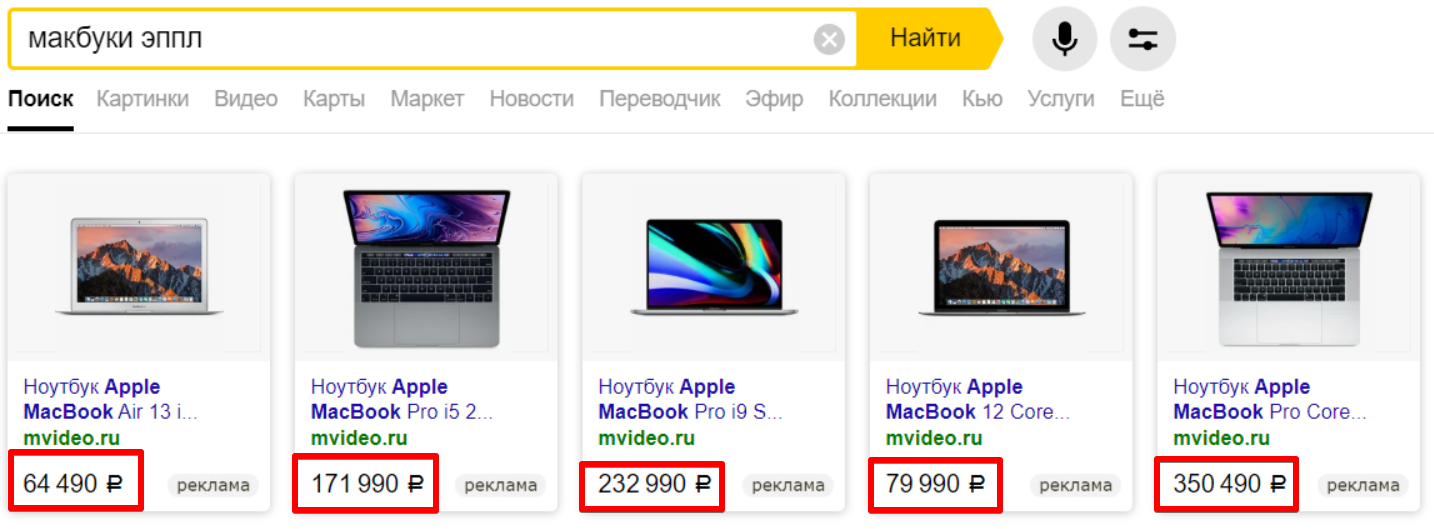
- Уточнения – это небольшие текстовые примечания, которые отображаются под текстом объявления. Их необходимо заполнять обязательно, так как они повышают заметность контекстной рекламы. Например, здесь можно перечислить преимущества вашей компании, для которых не хватило места в тексте объявления:
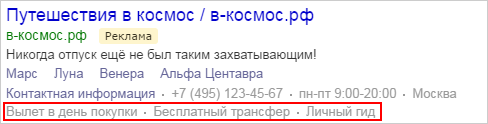
- Быстрые ссылки – укажите ссылки на страницы сайта с важной информацией (например, на прайс-лист, отзывы, лицензии и т.д.):
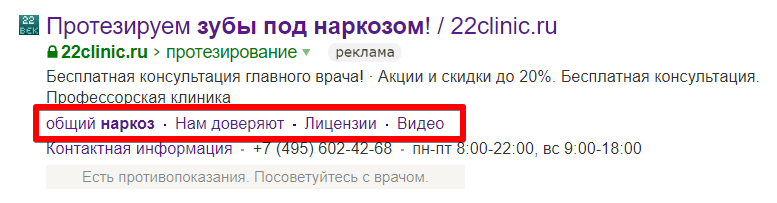
Заключение
На этом всё. Теперь вы знаете как создать рекламную кампанию, группу объявлений и сами объявления в Яндекс.Директе. Осталось только запустить вашу первую контекстную рекламу!